Haben Sie jemals versucht, tiefer in IhreComputer stellt eine Verbindung zu einer Website über das Internet her? Wenn ja, sind Sie möglicherweise bereits während Ihrer Recherche auf Begriffe wie IP-Adresse und DNS gestoßen. Ersteres ist eine eindeutige Adresse, die jedem mit dem Internet verbundenen Computer zugeordnet ist, einschließlich Website-Servern. Mit DNS (Domain Name System) können Sie auf diese IP-Adressen über benutzerfreundliche URLs zugreifen, z. Kurz gesagt, wenn Sie DNS von der Gleichung ausschließen, müssen Sie auf jede Website mit ihrer IP-Adresse zugreifen - viel Glück beim Versuch, sich das für jede Website, die Sie besuchen, zu merken! DNSQuerySniffer ist eine neue Netzwerk-Sniffing-Anwendung für Windows von Nirsoft, mit der Sie DNS-Abfragen anzeigen können, die von Ihrem System an Remoteserver gesendet wurden, d. h. die Websites, auf denen Sie im Internet surfen.
Die Anwendung kann nützlich sein für Webmaster undNetzwerkadministratoren, die damit möglicherweise die DNS-Weitergabe überprüfen - ein Vorgang, wenn eine Website von einem alten Standort auf einen neuen Server verschoben wird. Sie können es auch verwenden, um DNS-Verbindungen zu überprüfen, die Ihr System zu Remote-Servern im Allgemeinen herstellt. Es mag auf der Oberfläche einfach aussehen (genau wie alle anderen Tools des Herstellers), aber die Anwendung ist sehr leistungsfähig und effektiv und zeigt die DNS-Abfragen in Echtzeit an.
Die Anwendung erfordert keine Installationauf Ihrem System und wird direkt von der portablen EXE-Datei ausgeführt, die im heruntergeladenen ZIP-Paket enthalten ist. Beim ersten Start wird ein Fenster mit den Aufnahmeoptionen angezeigt, in dem Sie die Aufnahmemethode und den Netzwerkadapter auswählen können, an dem das Tool riechen soll. Sie können das Fenster Aufnahmeoptionen jederzeit zu einem späteren Zeitpunkt durch Drücken der Taste F9 öffnen.
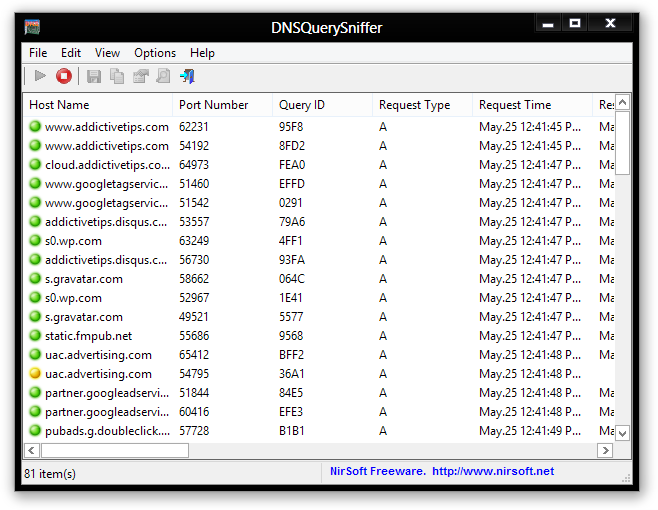
Die Oberfläche von DNSQuesrySniffer zeigt dieDie folgenden Informationen werden angezeigt: Hostname, Portnummer, Abfrage-ID, Anforderungstyp (A, AAAA, NS, MX usw.), Anforderungszeit, Antwortzeit, Dauer, Antwortcode, Anzahl der Datensätze und der Inhalt des zurückgegebenen DNS Aufzeichnungen. Ganz links finden Sie ein Aufzählungszeichen, das je nach Antwortcode automatisch die Farbe in Grün oder Gelb ändert. Das DNS-Sniffing kann jederzeit durch Drücken von F6 bzw. F5 gestoppt und fortgesetzt werden. Darüber hinaus können Sie die aktuelle Liste mit Strg + X löschen. Darüber hinaus können Sie einzelne oder alle Elemente in der Liste in einer CSV-, XML- oder HTML-Datei speichern.
DNSQuerySniffer funktioniert unter Windows XP, Vista, 7 und 8 und unterstützt sowohl 32-Bit- als auch 64-Bit-Versionen des Betriebssystems.
Laden Sie DNSQuerySniffer herunter

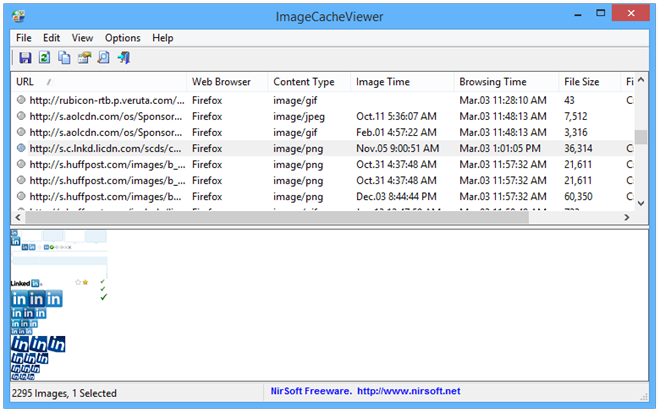
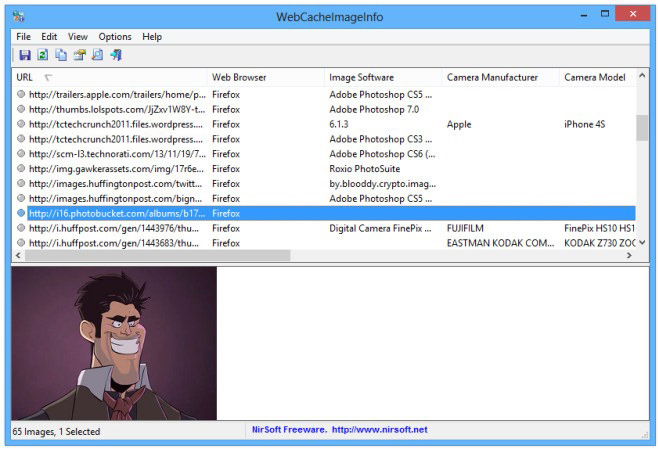
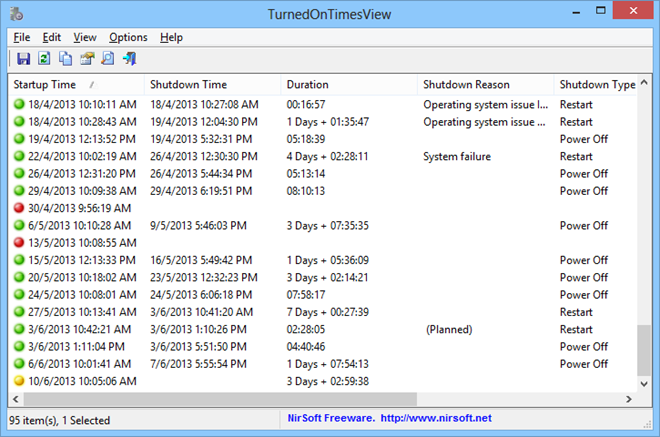


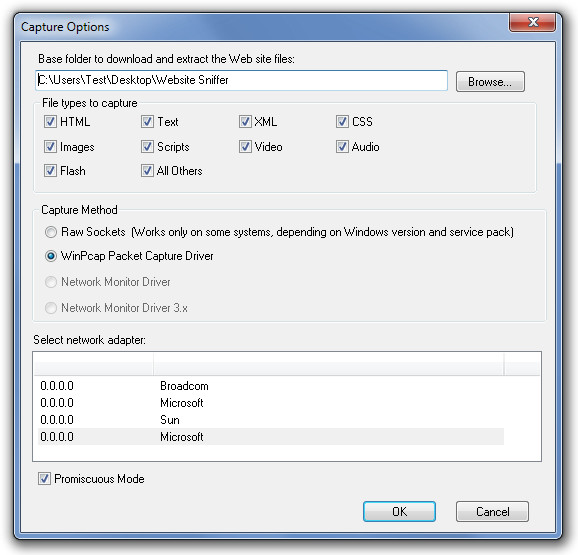

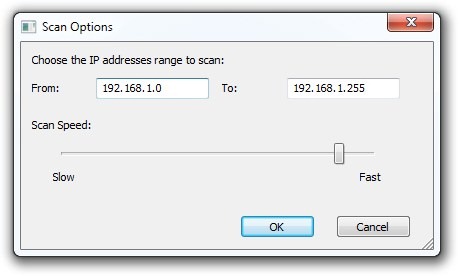
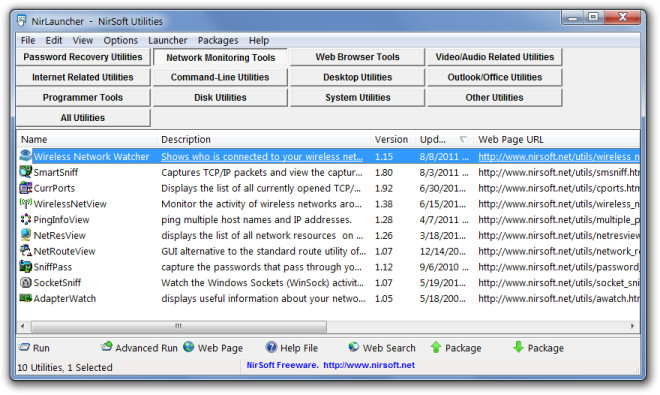

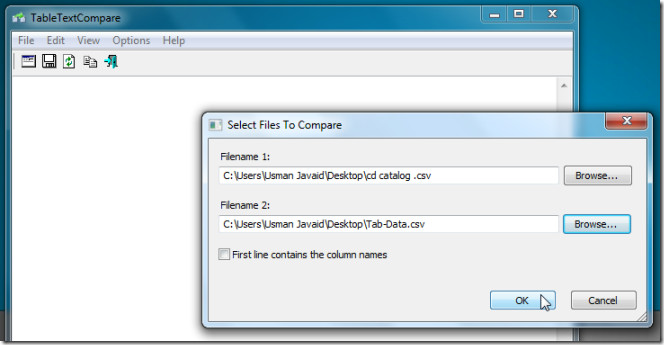

Bemerkungen